今天給大家帶來windows10怎樣更換鎖屏壁紙,win10電腦自定義鎖屏圖片設置方法有哪些,讓您輕鬆解決問題。
windows10如何更換鎖屏壁紙 win10電腦自定義鎖屏圖片設置方法。我們現在一定有很多人都在使用win10的操作係統,畢竟是最新的電腦係統很多人都想著去嚐試。那麼在win10的係統中,應該怎麼更換鎖屏的壁紙呢?我們一起來看看吧。
Win10在“設置”中提供了自定義鎖屏壁紙的功能,依次進入“設置 - 個性化 - 鎖屏界麵”,在“背景”設置項即可將鎖屏壁紙設置為“Windows聚焦、圖片、幻燈片放映”等。如圖:
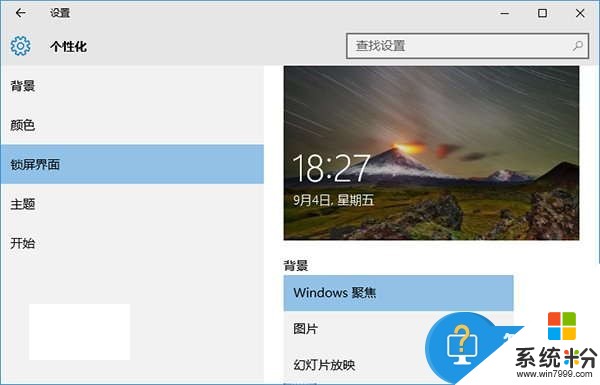
但是你會發現,自定義的鎖屏壁紙隻有在你登錄係統後再鎖屏時才會顯示。而在登錄係統之前顯示的依然是Win10默認鎖屏壁紙(一般這個壁紙就是Win10象征意義的“英雄”壁紙)。那麼如何修改Win10默認鎖屏壁紙,讓登錄係統前也能顯示你指定的鎖屏壁紙呢?方法如下:
首先準備好一張你心儀的壁紙備用。
打開注冊表編輯器(打開注冊表編輯器的方法),定位至。
HKEY_LOCAL_MACHINESOFTWAREPoliciesMicrosoftWindows。
注:建議修改前備份注冊表(備份注冊表的方法)。
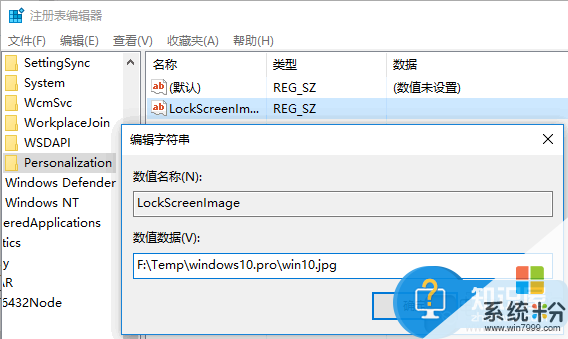
在Windows項下新建一個名為Personalization的項。選中新建的Personalization項,然後在右側窗口中新建一個名為LockScreenImage的字符串值。並把該值的數值數據設置為你準備好的壁紙圖片的路徑,例如 F:Tempdnzs678.comwin10.jpg。
關閉注冊表編輯器。這樣Win10默認的鎖屏壁紙就被修改成你指定的壁紙圖片了。
對於在win10係統中更換鎖屏的壁紙方法,我們就可以利用到上麵給你們介紹的解決方法進行處理,希望能夠對你們有所幫助。
以上就是windows10怎樣更換鎖屏壁紙,win10電腦自定義鎖屏圖片設置方法有哪些教程,希望本文中能幫您解決問題。
win10相關教程